在如今社交媒体的盛行下,自拍已经成为我们生活中不可或缺的一部分,对于拥有红米手机的用户来说,如何设置自拍拍照功能就显得尤为重要。而小米手机用户则想知道如何打开自拍镜像功能,以便更好地调整姿势和拍摄角度。无论是红米还是小米手机,它们的自拍功能都为我们提供了更多自由和乐趣,让我们能够轻松留下美好瞬间。接下来我们将一起探索红米手机和小米手机的自拍设置和镜像功能,让我们的自拍更加出彩!
小米手机如何打开自拍镜像功能
方法如下:
1.打开手机,点击右下角箭头处的“相机”。如下图所示。
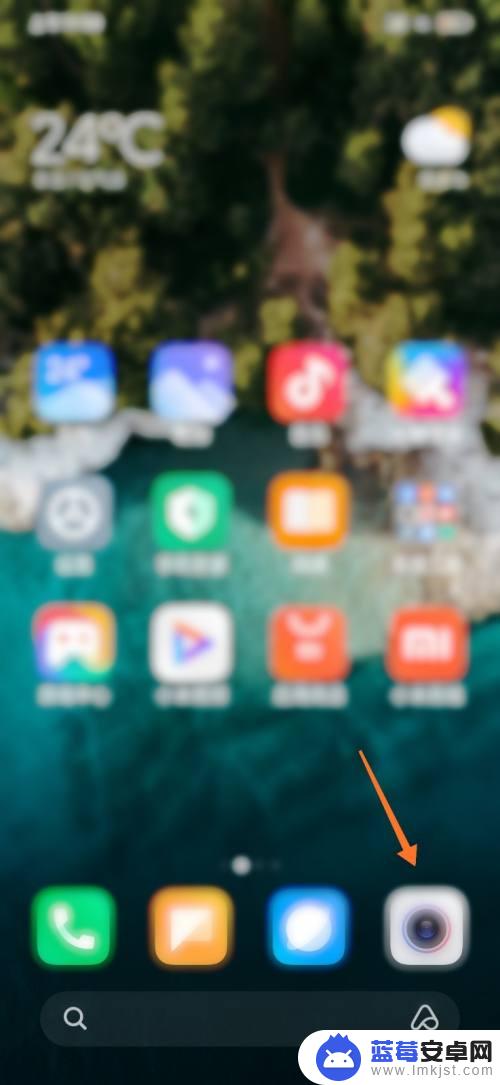
2.进入相机,调整为自拍模式。点击箭头处的“三个横线”按钮。
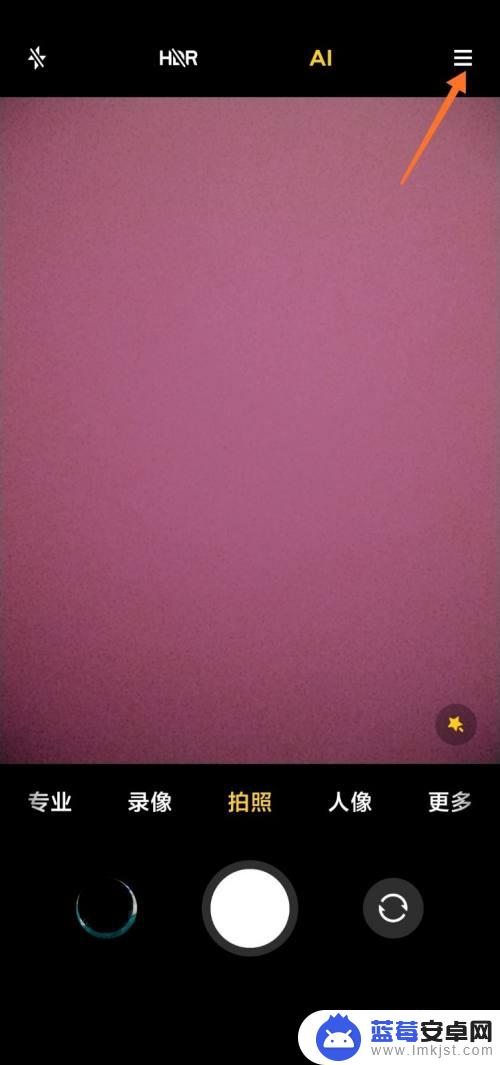
3.界面如下图所示,点击箭头处的“设置”按钮。
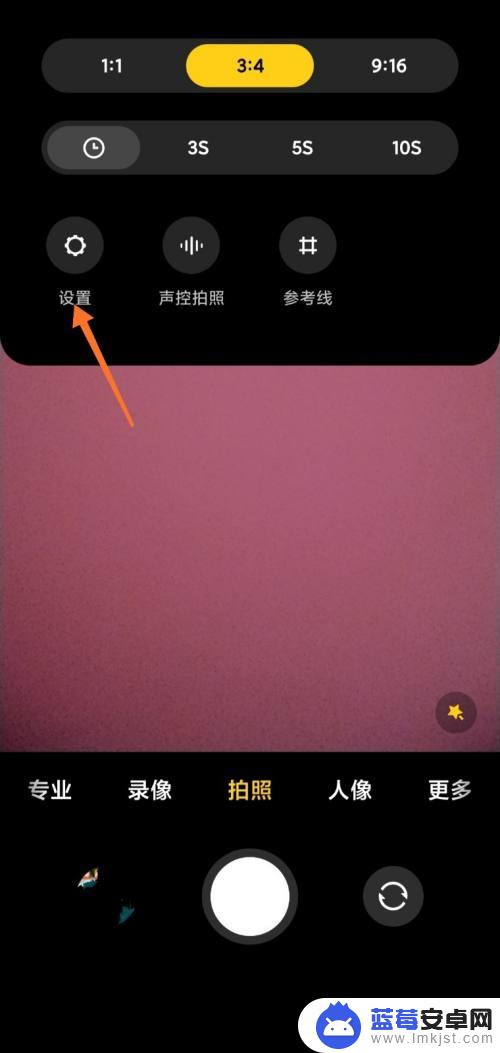
4.进入“相机设置”界面,向上滑动。拖动至页面下方。
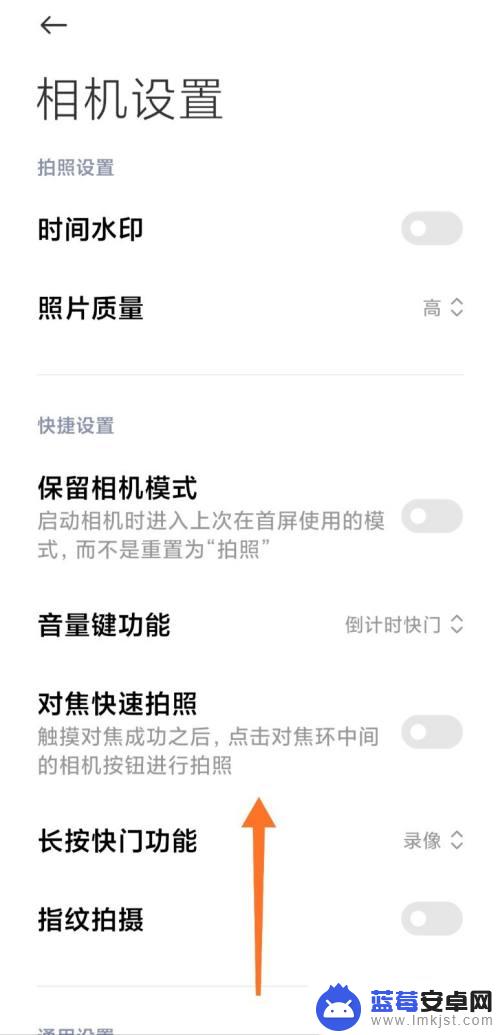
5.界面如下图所示,点击箭头处的“自拍镜像”按钮。

6.进入下一个界面后,点击箭头处的“开”即可。
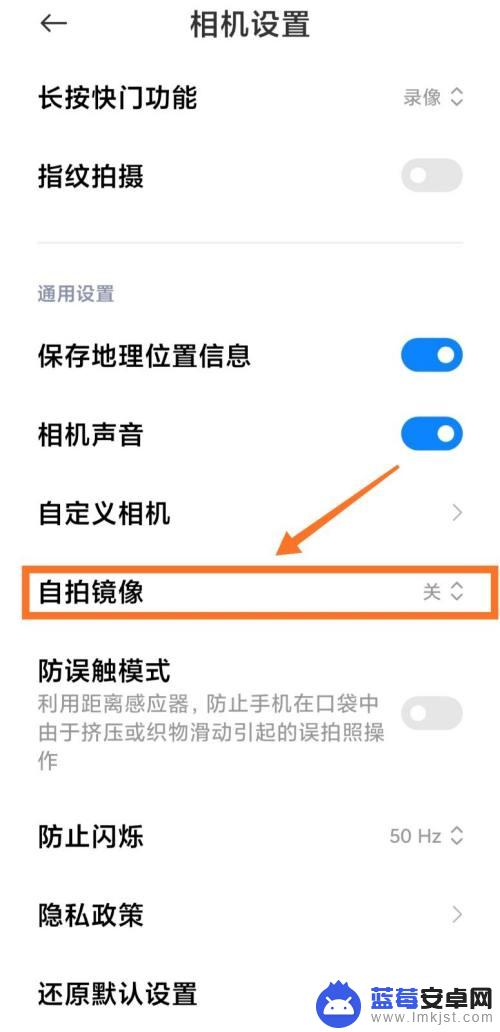
7.“自拍镜像”开启成功后,界面如下图所示。
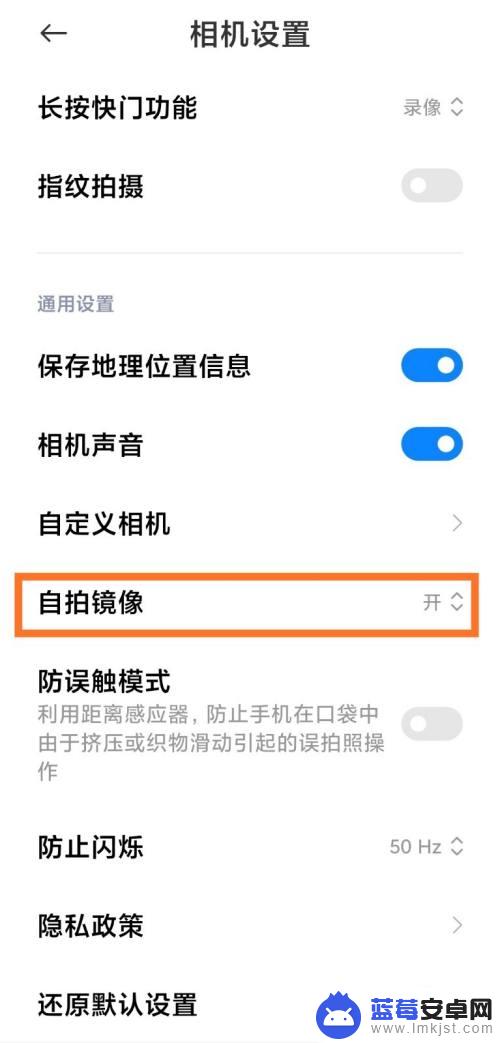
以上就是关于红米手机自拍拍照设置的全部内容,如果你有同样的问题,可以参考本文中的步骤进行修复,希望这对你有所帮助。












